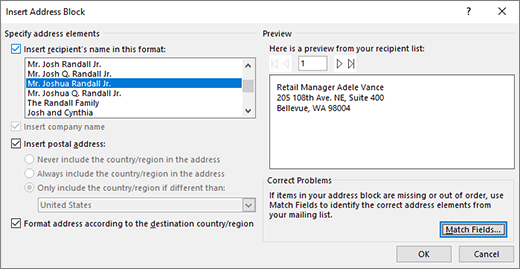[位址區塊對話方塊
此對話方塊會自訂郵件中的位址區塊。
-
指定位址元素 用於格式化收件者名稱和位址。
-
以此格式插入收件者名稱 選擇如何處理該人員,從名字隨意到包含整個家庭 (都需要資料來源資訊) 。
-
插入公司名稱 如果資料來源中,您可以選擇包含或排除公司名稱。
-
插入郵政位址 使用郵遞區號格式。 您可以選擇在位址中一直包含或排除國家/地區,或只根據資料來源 (國家/地區) 。
-
-
根據目的地國家/地區來格式化位址 將位址調整為地區格式。
預覽 使用郵寄清單資料來源來顯示位址區塊的外觀。 使用箭頭卷起記錄。
修正問題 可讓您修正遺失的位址欄位無法由 Word 正確比對的問題。 選取 [符合欄位 以開啟對話方塊進行校正。
確定 [保存您的變更並離開對話方塊。
取消 忽略您的變更,然後離開對話方塊。